按键精灵强大的自动化功能可大幅简化重复操作,其中找图功能尤为实用。当我们需要在屏幕上定位和操作某个特定图像时,按键精灵的找图功能便可大显身手。本文将详细介绍按键精灵找图的具体操作步骤,帮助大家轻松掌握这项实用技能。
首先打开按键精灵,新建一个脚本文件
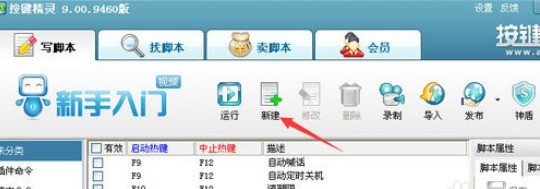
然后点击脚本中的抓抓,会弹出抓抓辅助工具
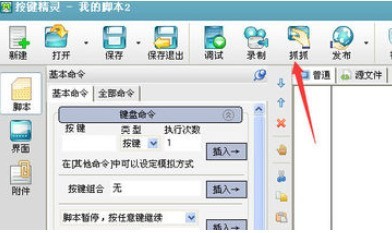
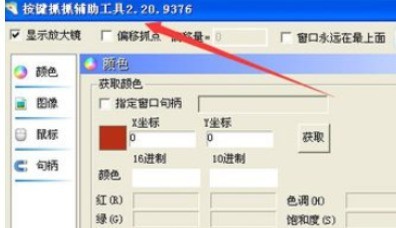
接着我们切换到想要找图的页面,近下prtscr sysrq按键全屏截图(键盘F12的右边)
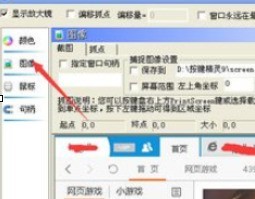
回到抓抓辅助工具界面,点击图像,就会出现刚才截的图片,框选要找图的位置,点右键—位图另存为(存到你想存放的地方,方便查找)
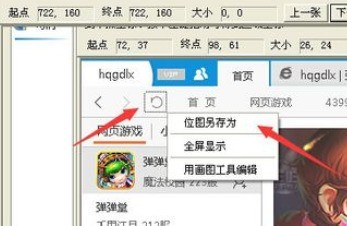
这时我们回到按键精灵脚本,在左上角找到附件,点击打开,然后点击添加,将刚保存的图片添加到里面
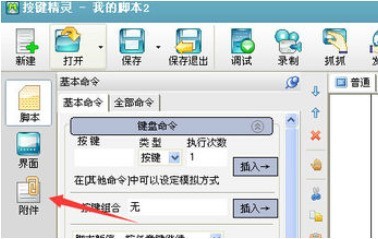
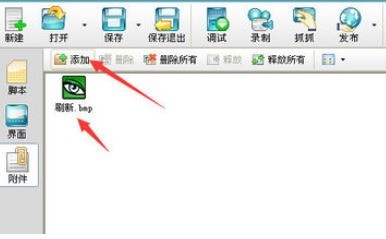
回到脚本代码窗口,选择颜色/图形命令,在下拉框中选择【区域找图【
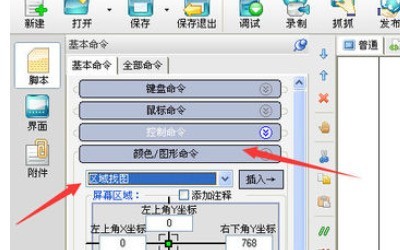
在屏幕区域输入你查找目标区域的坐标,点击路径选择需要查找的图片(刚存的图片)(此步不能弄错,要不引用位置不对,会找不到的)
然后点击区域找图旁边 的插入按钮,就会插入一段代码,打开源代码,在下面添加弹出对话框(MsgBox "找到了"),设置启动和终止键,保存,退出。
再回到找图区域,按下启动键,当找到图形就出弹出【找到了】对话框,找图也就完成了。
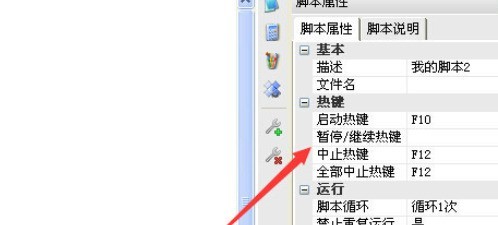
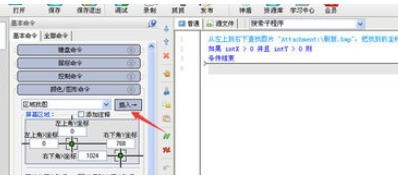
以上就是按键精灵中找图的详细操作步骤的详细内容,更多请关注php中文网其它相关文章!

每个人都需要一台速度更快、更稳定的 PC。随着时间的推移,垃圾文件、旧注册表数据和不必要的后台进程会占用资源并降低性能。幸运的是,许多工具可以让 Windows 保持平稳运行。

Copyright 2014-2025 https://www.php.cn/ All Rights Reserved | php.cn | 湘ICP备2023035733号